Galaxy S22: تمكين / تعطيل التدوير التلقائي للشاشة

مع هاتف Galaxy S22، يمكنك بسهولة تمكين أو تعطيل التدوير التلقائي للشاشة لتحسين تجربة الاستخدام.
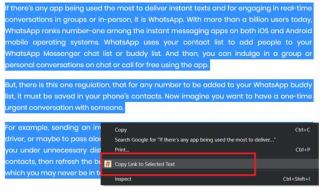
اعتبارًا من هذا العام ، بدأت Google في استخدام ميزة Scroll to Text Fragment في نتائج بحث Google. بهذه الطريقة ، يتم توجيه المستخدمين أحيانًا إلى جزء نصي معين على صفحة ويب يجيب مباشرة على استعلام Google الخاص بهم. هذه مبادرة لجعل نتائج Google أكثر كفاءة وأكثر التزامًا بقصد المستخدم. تعمل هذه الميزة عندما يتصفح المستخدم عبر Google عبر Google Chrome.
الآن ، يسمح Google Chrome أيضًا للمستخدمين بإنشاء Scroll to Text Fragments على صفحة ويب. بهذه الطريقة ، في حالة مشاركة رابط صفحة ويب لسبب ما ، يمكنك إرسال مستلم الرابط مباشرةً إلى جزء النص المحدد الذي ترغب في قراءته. يمكن أن تكون هذه الميزة مفيدة إذا كنت ترسل روابط إلى محافظك أو مدوناتك أو مواد احترافية أخرى بين زملائك في العمل.
قراءة المزيد: كيفية منع Chrome من حظر التنزيلات
إليك كيفية إضافة رابط مباشر إلى نص وإنشاء رابط Chrome Scroll to Text Fragment على صفحة ويب Chrome:
كيفية الارتباط بنص على صفحة ويب Chrome
الخطوة 1: يقدم Chrome الآن امتدادًا يمكنك استخدامه لبدء عملية ربط النص المباشر على صفحة ويب Chrome. إليك الامتداد - رابط إلى ملحق متصفح جزء النص .
الخطوة 2: أضف هذا الامتداد إلى حساب Chrome الخاص بك.
الخطوة 3: حدد صفحة الويب حيث تريد إضافة رابط إلى جزء نصي. هنا ، قمت بتحديد مراجعة لتطبيق Android يسمى Message to Unknown Number .
الخطوة 4: حدد النص الذي تريد تمييزه كارتباط لجزء نصي. يمكنك تحديد أو تمييز هذا النص المعين عبر الماوس.
الخطوة 5: انقر بزر الماوس الأيمن على النص.
الخطوة 6: انقر فوق نسخ الرابط إلى النص المحدد .
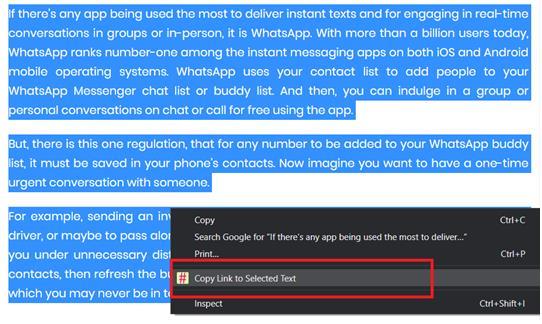
الخطوة 7: سترى النص المحدد مظللاً باللون الأصفر لفترة من الوقت.
الخطوة 8: أرسل الرابط إلى المستلم المعني مباشرة بعد نسخ الرابط إلى هذا النص.
الخطوة 9: تحقق مع المتلقي إذا نجحت العملية.
الرابط الذي يفتحه المتلقي سينقله مباشرة إلى النص المرتبط بصفحة الويب. سيسمح هذا للمستلم بقراءة النص المحدد بشكل مباشر دون التمرير عبر المستند للوصول إليه أو العثور عليه مثل إبرة في كومة قش.
أصبحت عملية ربط نص بصفحة ويب أسهل من خلال امتداد Chrome الجديد والمتوفر في سوق Chrome الإلكتروني لإصدارات Chrome 80.0 وما فوق.
قراءة المزيد: نصائح رائعة لتحقيق أقصى استفادة من إشاراتك المرجعية في Chrome
ومع ذلك ، أثناء اختبار الميزة ، وجد أن الامتداد لا يزال به بعض الأخطاء. على سبيل المثال ، عندما قمت بربط نص بصفحة الويب ، كان هناك إشعار يدعي أنني بحاجة إلى تمييز تسلسل نصي أطول للربط ، ولن يقبل الموقع أمري.
ومع ذلك ، في كثير من الحالات ، لم يكن مطلوبًا مني إبراز تسلسل نصي أطول وإبراز حتى بضع كلمات في كل مرة يعمل بشكل مثالي.
نظرًا لكونها ميزة جديدة ، فقد تعمل Google عليها وتصحح هذه الأخطاء قريبًا. يكون الامتداد مفيدًا في الغالب عندما تريد توجيه شخص ما إلى خطوة معينة بين مجموعات كبيرة من التعليمات. استخدم الامتداد بنفسك ومعرفة ما إذا كان يعمل من أجلك.
ربما يعجبك أيضا:
كيفية استيراد كلمات المرور إلى متصفح كروم؟
كيفية تمكين وضع Chrome Kiosk في متصفحك؟
كيفية مسح ذاكرة التخزين المؤقت وملفات تعريف الارتباط في Chrome
مع هاتف Galaxy S22، يمكنك بسهولة تمكين أو تعطيل التدوير التلقائي للشاشة لتحسين تجربة الاستخدام.
إذا كنت ترغب في معرفة ما الذي حذفته سابقًا أو الإجابة عن كيفية مشاهدة التغريدات المحذوفة على Twitter، فهذا الدليل مناسب لك. اقرأ المدونة لتجد إجابتك.
هل سئمت من جميع القنوات التي اشتركت فيها؟ تعرف على كيفية إلغاء الاشتراك في جميع قنوات اليوتيوب مرة واحدة بسهولة وفاعلية.
هل تواجه مشاكل في استقبال أو إرسال الرسائل النصية على هاتف Samsung Galaxy؟ إليك 5 طرق فعالة لإعادة ضبط إعدادات الرسائل على Samsung.
إذا بدأ جهاز Android الخاص بك في الشحن الاحتياطي تلقائيًا، اتبع هذه الخطوات الفعالة لتعطيل هذه الميزة وإصلاح المشكلة بسهولة.
تعرف على كيفية تغيير اللغة ونغمة الصوت في تطبيق Bixby Voice بسهولة، واكتشف خطوات بسيطة لتحسين تجربتك مع مساعد Samsung الصوتي الذكي.
تعلم كيفية دفق Zoom Meeting Live على Facebook Live و YouTube بشكل سهل وفعال. خطوات تفصيلية ومتطلبات أساسية لتتمكن من بث اجتماعاتك مباشرة.
هل تواجه مشكلة في إرفاق الملفات في Gmail؟ نوضح لك 8 حلول فعّالة لمساعدتك في حل هذه المشكلة وإرسال ملفاتك بسلاسة.
هل تريد العثور على شخص محدد على Telegram؟ فيما يلي 6 طرق سهلة يمكنك استخدامها للبحث عن الأشخاص على Telegram بسهولة ويسر.
استمتع بمشاهدة مقاطع فيديو YouTube بدون إعلانات مع هذه الطرق الفعالة.







